在使用google chrome浏览器时,设置主页是一个常见需求。通过设置主页,用户可以快速访问自己喜欢的网站,提高上网效率。本文由php小编柚子为您介绍google chrome如何设置主页的方法,让您轻松定制个性化的上网体验。接下来让我们一起了解如何进行设置吧!
打开chrome浏览器,点击浏览器右上角的“三”,再点击“设置”
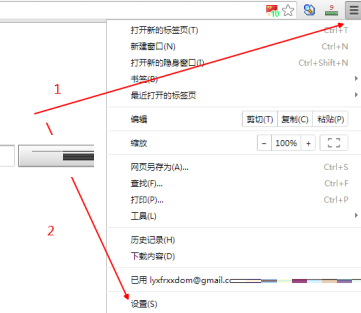
找到“启动时”->“打开特定网页或一组网页”,然后点击“设置网页”
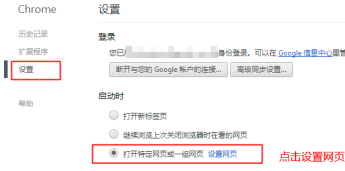
在弹出的菜单中填写你需要添加的主页地址即可,如“www.baidu.com”,重启浏览器后生效。值得注意的是,你可以填写多个地址,如果这样,当你打开浏览器的时候将会打开多个特定网页。
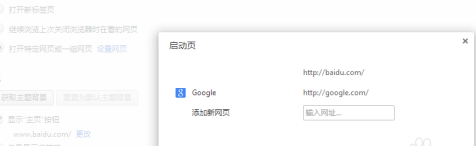

启科网络商城系统由启科网络技术开发团队完全自主开发,使用国内最流行高效的PHP程序语言,并用小巧的MySql作为数据库服务器,并且使用Smarty引擎来分离网站程序与前端设计代码,让建立的网站可以自由制作个性化的页面。 系统使用标签作为数据调用格式,网站前台开发人员只要简单学习系统标签功能和使用方法,将标签设置在制作的HTML模板中进行对网站数据、内容、信息等的调用,即可建设出美观、个性的网站。
 0
0

以上就是Google Chrome怎样设置主页-Google Chrome设置主页的方法的详细内容,更多请关注php中文网其它相关文章!

每个人都需要一台速度更快、更稳定的 PC。随着时间的推移,垃圾文件、旧注册表数据和不必要的后台进程会占用资源并降低性能。幸运的是,许多工具可以让 Windows 保持平稳运行。

Copyright 2014-2025 https://www.php.cn/ All Rights Reserved | php.cn | 湘ICP备2023035733号